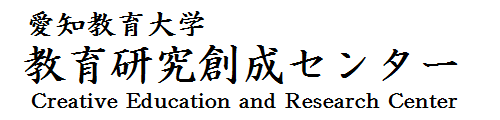情報通信技術(ICT)の一つであるクリッカーは、学生と教員の双方向のコミュニケーションを支援するオーディエンス・レスポンス・システムで す。米国の大学でとりわけ普及していますが、2008年以降、日本の大学でも利用が促進されてきています。昨今では、大人数授業でアクティブラーニングを 可能にするツールとしても注目を集めています。
クリッカーを授業で使用する際には、教員がスライド上で選択式の問題を提示し、学生にカード端末(レスポンスカード)のボタン番号を押すことで回答させま す。学生の回答の集計はリアルタイムでスライド上に示されます。クリッカーを用いて、学生の理解度を確かめることで、より学生のペースに即した授業が可能 となります。また、授業内容に関するクイズを行うことで、学生が考えたり他の学生と話し合ったりするきっかけを与えることができます。
こうしたクリッカーの使用方法や実践例に関する調査を行い、「ジェネリック・スキルの育成」という観点から、学内での活用に役立つ情報を提供することを目的としています。
クリッカー利用について
使用日の前日までに「クリッカー利用申込書」を提出して下さい。
提出先 : 教育研究創成センターFD開発部門
担当事務 : 教務企画課 教育高度化支援係(内線番号2717)
メールアドレス : ask-cue@m.auecc.aichi-edu.ac.jp
クリッカーの活用に向けて
- 「クリッカーで能動的学修を促す」ための方法をしるしたガイド(PDF)
- 「クリッカーで学生の理解度を確認する」ための方法をしるしたガイド(PDF)
- 授業実践例「クリッカーを用いた授業①:2013年度[地学2]」(PDF)
- 授業実践例「クリッカーを用いた授業②:2013年度[『不思議の国のアリス』から学ぶ論理学]」(PDF)
授業でのクリッカーの用途と手順
主な用途としては、以下の三つが挙げられます。
・学生の理解度の確認を行う(学生の理解度に応じた授業展開が可能)
・考えたり話し合うためのきっかけを学生に与える
・学生の意識調査を行う(回答の匿名性を保ちつつ、即時に結果を確認することが可能)
教員の質問に対する学生の回答結果は、リアルタイムでスライド上にグラフ表示されます。学生は、レスポンスカードの番号ボタンを押すことで、匿名性を保っ たまま質問に回答することができます。その場で、項目ごとの回答者の割合を共有できるので、学生の参加意識がより高い授業を行うことが可能となります。
クリッカーを使用する際の手順は、次のとおりです。
①専用ソフトをウェブ上からパソコンにダウンロードする。
②USB型のレシーバーをパソコンに接続し、作成した質問をパソコンで学生に示して回答させる(事前にクリッカーを学生に配布する)。
③学生の回答の集計結果をパソコン上で表示し、コメントや解説を行う。
授業で使うために必要なもの
□ レスポンスカード(RF LCD)
□ USBレシーバー(RF)
□ PCソフト<Windows/Mac>
TurningPoint(下記URLよりダウンロードして下さい)
TurningPoint (Windows/Mac)のダウンロード方法
下記サイトより最新版のTurningPointソフトウェアをダウンロードしてご利用ください。(Win/Mac)
https://www.turningtechnologies.com/downloads/turningpoint-desktop/
※ユーザー情報の入力は半角の英文字でお願いします。
※Windowsでご利用の場合は、まず「TurningPoint (PC) - Install」をダウンロードしてご利用ください。
※上記がうまくインストールできない場合は「TurningPoint (PC) - No Install」をお試しください。
※各種操作方法につきましては、「クリッカー利用ガイド」をクリッカー本体と併せて貸出いたしますので、そちらをご参照ください。